一、下载插件
1、下载客户端插件:JMeterPlugins-Standard和JMeterPlugins-Extras
下载地址:https://jmeter-plugins.org/downloads/old/
2、下载服务器端插件:ServerAgent
下载地址:https://github.com/undera/perfmon-agent
二、启用插件
1、客户端插件
将下载的JMeterPlugins-Extras.zip和JMeterPlugins-Standard.zip解压,,并将JMeterPlugins-Extras.jar和JMeterPlugins-Standard.jar放到Jmeter安装目录的lib/ext文件夹下。

重新启动Jmeter,在对应线程组–添加–监听器下方可以看到对应的指标,点击选择即可。

服务器端插件
将下载的ServerAgent-2.2.3.zip文件传到要监控的服务器上,启动服务即可:
Windows环境,双击ServerAgent.bat启动,默认启用的端口4444;
linux环境执ServerAgent.sh启动,或者使用命令启动均可。



可能出现的问题

需要将所有数据写入一个文件:(路径+.txt结尾),启动jmeter,当文件已经存在的时候,点击启动按钮,会出现提示框,选择默认的Append to existing file,想要监测服务器性能,短时间是不够的。可以将线程组中的循环次数改为永远或者让Ramp-Up时间大些,还可以结合调度器等方法实现同样的效果。具体可根据项目需求设置相应的数值:


还有一种方法不需要安装插件,只要jmeter的运行环境配置好就可以了,很简单:点击:开始——》运行——》输入cmd——》然后在出现的命令行界面输入“jconsole”即可弹出一个【java监视和管理控制台】



选择本地进程,并点击一下sun.tools.jconsole.JConsole这一行,然后点击连接,就可以查看我们的内存和CPU的使用情况了。在文本框中输入我们需要测试的服务器的IP地址:端口,然后在下面输入用户名和密码,点击连接。

就这样啦







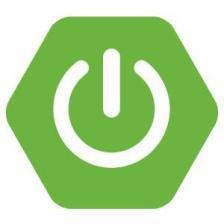

















 1874
1874

 被折叠的 条评论
为什么被折叠?
被折叠的 条评论
为什么被折叠?








